Bạn đang sinh sống, học tập hoặc làm việc tại Anh và gặp khó khăn khi sử dụng App Store Việt Nam? Hoặc đơn giản bạn muốn trải nghiệm các ứng dụng độc quyền chỉ dành riêng cho thị trường Anh? Đừng lo lắng, bài viết này sẽ hướng dẫn bạn cách chuyển vùng iPhone sang Anh Quốc một cách chi tiết và dễ hiểu nhất, giúp bạn thoải mái tải xuống và sử dụng các ứng dụng mong muốn.
Hướng Dẫn Từng Bước Chuyển Vùng iPhone Sang Anh
Sau đây là các bước thực hiện để chuyển đổi quốc gia/vùng trên iPhone của bạn:
Bước 1: Truy Cập Cài Đặt Tài Khoản App Store
Đầu tiên, bạn mở ứng dụng App Store trên iPhone. Tiếp theo, nhấn vào biểu tượng Tài khoản của bạn ở góc trên bên phải màn hình. Tại đây, bạn chọn mục Thông tin tài khoản để tiếp tục.
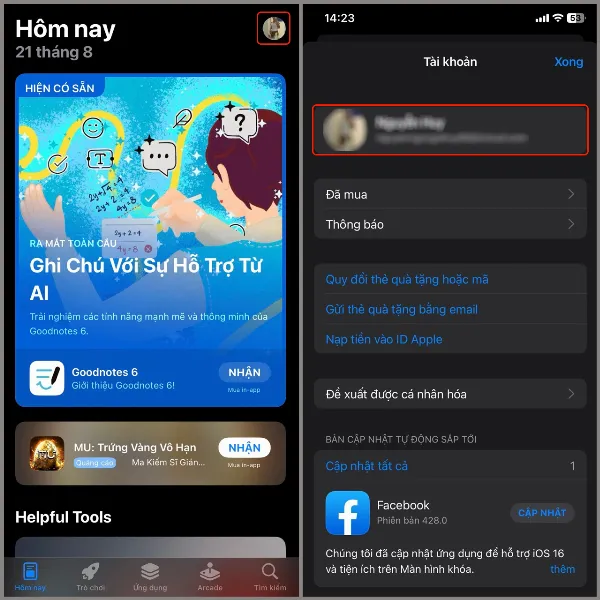 Mở App Store, chọn biểu tượng Tài khoản, sau đó chọn thông tin tài khoản
Mở App Store, chọn biểu tượng Tài khoản, sau đó chọn thông tin tài khoản
Bước 2: Thay Đổi Quốc Gia/Vùng
Trong phần thông tin tài khoản, bạn tìm và chọn mục Quốc gia/Vùng. Sau đó, nhấn vào Thay Đổi Quốc Gia hoặc Vùng để tiến hành lựa chọn quốc gia mới.
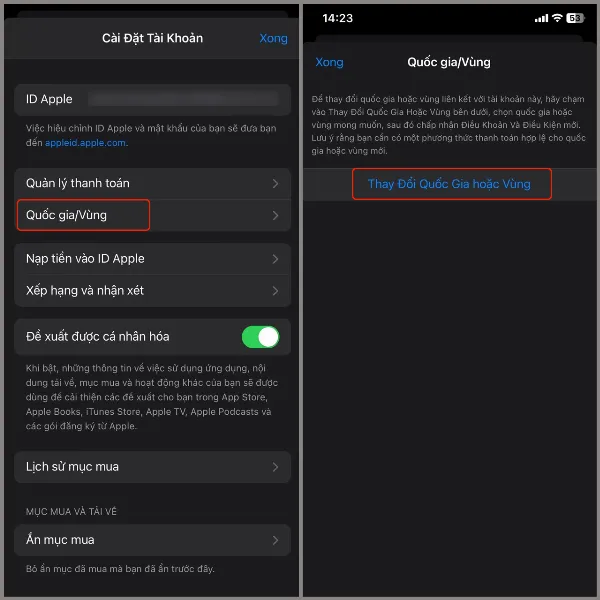 Chọn Quốc gia/ Vùng, sau đó chọn Thay Đổi Quốc Gia hoặc Vùng
Chọn Quốc gia/ Vùng, sau đó chọn Thay Đổi Quốc Gia hoặc Vùng
Bước 3: Lựa Chọn Vương Quốc Anh
Một danh sách các quốc gia sẽ hiện ra, bạn tìm và chọn Vương Quốc Anh (United Kingdom). Tiếp theo, bạn nhấn Đồng ý với các điều khoản và điều kiện của Apple.
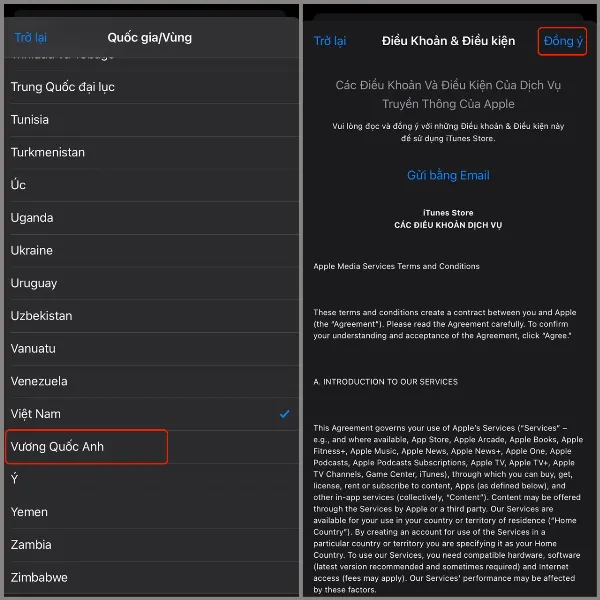 Chọn Vương Quốc Anh từ danh sách quốc gia, sau đó chọn Đồng ý
Chọn Vương Quốc Anh từ danh sách quốc gia, sau đó chọn Đồng ý
Bước 4: Xác Nhận và Cập Nhật Thông Tin
Bạn sẽ được yêu cầu xác nhận lựa chọn một lần nữa, hãy nhấn Đồng ý. Nếu bạn không có nhu cầu thanh toán trên App Store, bạn có thể chọn phương thức thanh toán là None. Sau đó, bạn cần cung cấp một số thông tin cần thiết như sau:
- Street (Đường): Nhập tên một đường phố bất kỳ tại Anh, lưu ý viết không dấu. Ví dụ: Oxford Street.
- Postcode (Mã bưu chính): Sử dụng mã bưu chính hợp lệ, ví dụ: SW1A 1AA.
- Town (Thành phố): Nhập tên thành phố bạn đang sinh sống hoặc một thành phố lớn tại Anh. Ví dụ: London.
- County (Quận/Hạt): Nhập tên quận/hạt tương ứng với thành phố đã chọn.
- Điện thoại: Nhập số điện thoại theo định dạng của Anh, bắt đầu bằng 020 (mã vùng London) và theo sau là số điện thoại của bạn. Ví dụ: 020 12345678.
Sau khi điền đầy đủ thông tin, bạn nhấn Tiếp theo để hoàn tất quá trình chuyển vùng.
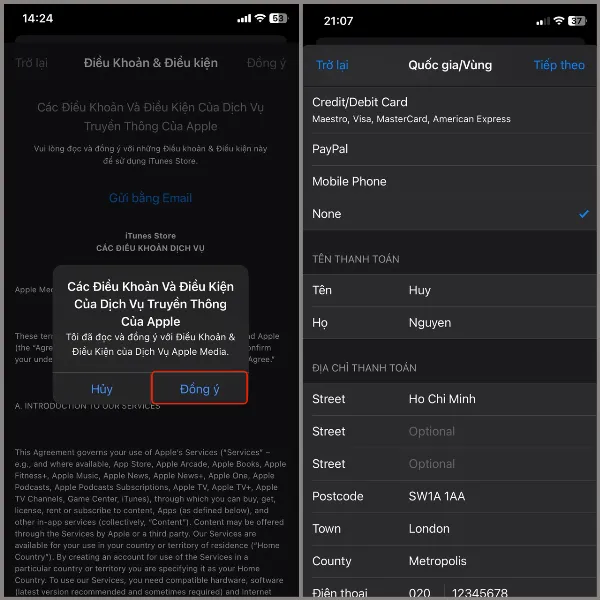 Chọn Đồng ý lần nữa, điền thông tin địa chỉ và số điện thoại, sau đó chọn Tiếp theo
Chọn Đồng ý lần nữa, điền thông tin địa chỉ và số điện thoại, sau đó chọn Tiếp theo
Hoàn Tất Chuyển Vùng và Trải Nghiệm
Chúc mừng! Bạn đã hoàn tất việc chuyển vùng iPhone sang Anh Quốc. Bây giờ, bạn có thể thoải mái tải và sử dụng các ứng dụng trên App Store Anh. Hãy tận hưởng những trải nghiệm mới mẻ và tiện ích mà kho ứng dụng này mang lại.
Để sở hữu một chiếc iPhone với dung lượng lớn, giúp bạn lưu trữ thoải mái các ứng dụng yêu thích, hãy tham khảo ngay iPhone 14 Pro Max 1TB chính hãng tại Maytinh.pro.vn với nhiều ưu đãi hấp dẫn!






































